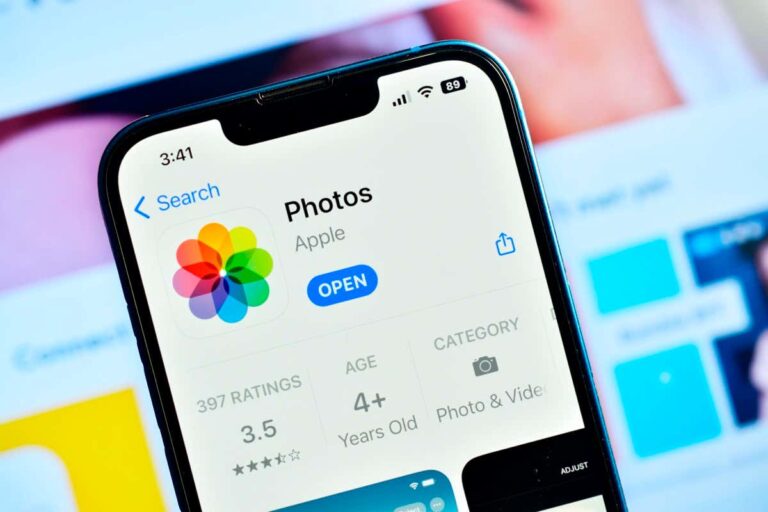Как правильно очистить экран MacBook
Жидкие дисплеи Retina от Apple дают нам красивые изображения с яркими и приятными цветами. Просмотр фильмов или просмотр семейных фотографий на дисплее доставляет удовольствие. Но случайное пятно или грязь могут испортить впечатление. Очистка дисплея MacBook может быть пугающей, потому что можно испортить его, если использовать неправильные методы. В этой статье мы научим вас, как правильно чистить экран MacBook.
Вы узнаете, какие чистящие средства использовать и как защитить дисплей от грязи и царапин. Имейте в виду, что все упомянутые инструкции также действительны для большинства продуктов Apple. Вы также можете использовать некоторые из них для почисти свою электронику в общем.
Программы для Windows, мобильные приложения, игры - ВСЁ БЕСПЛАТНО, в нашем закрытом телеграмм канале - Подписывайтесь:)

Какие чистящие средства следует использовать для экрана MacBook?
Некоторые продукты Apple поставляются со специальной чистящей салфеткой. Если у вас есть один из них, разумно использовать его всякий раз, когда вы протираете дисплей. В противном случае можно использовать любую мягкую безворсовую салфетку из микрофибры. Важно не использовать абразивную ткань или бумажные полотенца. Они могут легко повредить поверхность экрана, особенно если дисплей вашего MacBook имеет стекло с нанотекстурой.
Ниже приведен список безопасных продуктов, которые вы можете использовать.
Ткань из микрофибры
Как правило, ткань из микрофибры сама по себе достаточно хороша для очистки экрана MacBook от пыли и пятен. Вам не нужно наносить чистящий раствор на салфетку из микрофибры.

Салфетки из микрофибры легко найти. Купить их можно в любом магазине, где продаются средства для уборки дома. Но если ваш Mac оснащен стеклянным дисплеем с нанотекстурой, вам следует вместо этого использовать ткань для полировки Apple, которую можно купить в любом магазине Apple.
Экранный спрей
Если вы имеете дело со стойкими пятнами, которые невозможно удалить с помощью салфетки из микрофибры, вы можете использовать спрей для очистки экрана. Это универсальные чистящие спреи для ноутбуков, фотоаппаратов, смартфонов или телевизоров.

Спреи для экрана, как правило, не содержат спирта и отбеливателя, но обязательно прочитайте список ингредиентов перед покупкой, просто чтобы убедиться. Чистящий спрей, предназначенный для дисплеев, бережно очищает дисплей и не оставляет разводов.
Салфетки для экрана
Если вы хотите быстро очистить дисплей MacBook, попробуйте салфетки для экрана. Они готовы к использованию и очень эффективны, когда дело касается пыли и пятен.
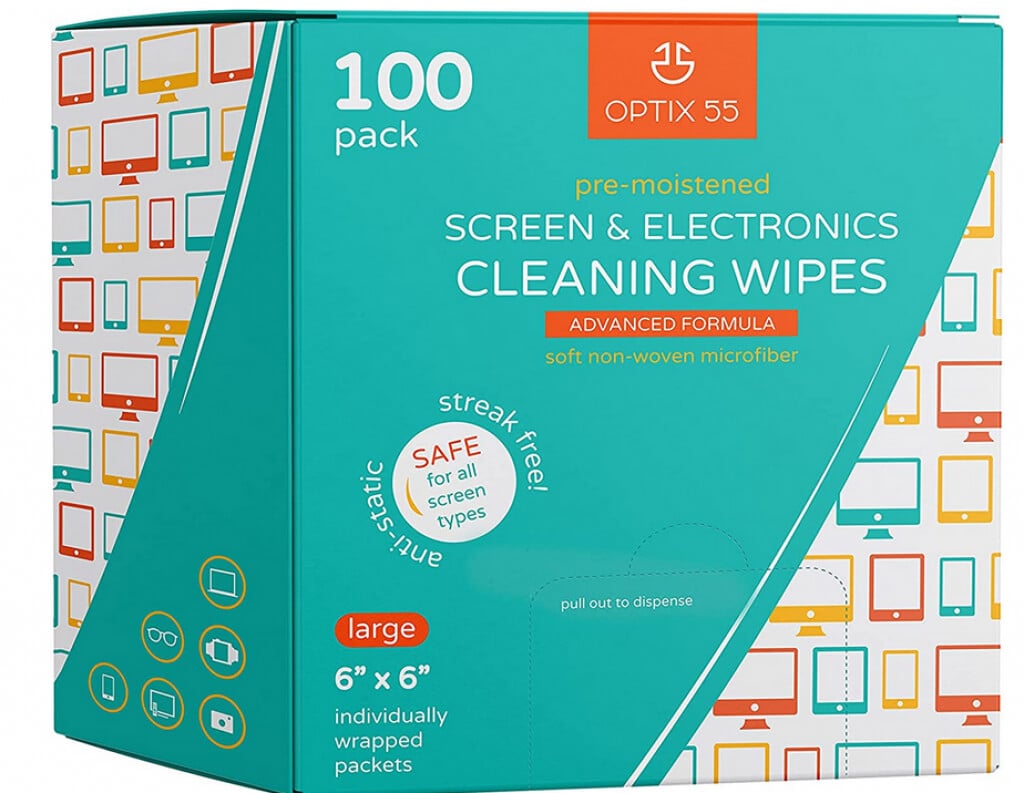
Если у вас нет времени покупать специальные салфетки для экрана, вы можете использовать дезинфицирующие салфетки Clorox. Apple рекомендовала этот не содержащий отбеливателя продукт для очистки MacBook и других устройств Apple.
Чистящие средства, которых следует избегать
Никогда не используйте бытовые чистящие средства для очистки экранов MacBook. Избегайте таких растворов, как средства для мытья окон или ацетон. Химические вещества в них могут разрушить дисплей сразу или с течением времени. Вот краткий список продуктов, которые вы никогда не должны использовать для очистки вашего Mac:
- Универсальные аэрозольные чистящие средства: избегайте универсальных аэрозольных чистящих средств. Они часто содержат отбеливатель и спирт и могут повредить дисплей вашего Mac. Несмотря на то, что дисплеи Apple сделаны из стекла, никогда не используйте для них средства для чистки стекол.
- Абразивные чистящие средства: пищевая сода, соль или чистящие порошки опасны для использования на хрупких экранах. Они абразивны и могут поцарапать поверхность вашего MacBook, iPhone или любых ЖК-экранов, которые у вас могут быть. Бумажные полотенца и туалетная бумага также считаются абразивными и не должны использоваться для чистки дисплеев Apple.
- Чрезмерная влажность. Независимо от того, используете ли вы дистиллированную воду или чистящий раствор для удаления грязи с MacBook, ни в коем случае не наносите его непосредственно на дисплей. Чрезмерная влага может легко попасть внутрь электроники и повредить ее.
- Коррозионно-активные чистящие средства. Многие продукты Mac поставляются с антибликовым покрытием на экранах. Это покрытие можно легко разрушить агрессивными чистящими средствами, такими как перекись водорода. Избегайте использования таких чистящих средств любой ценой. Разрушенное антибликовое покрытие оставит на экране дымку и восстановлению не подлежит.

Как очистить экран вашего MacBook
Вы должны принять некоторые меры предосторожности перед очисткой экрана MacBook. Неважно, требуется ли вашему дисплею глубокая чистка или просто быстрая протирка салфеткой из микрофибры. Не торопитесь, чтобы выключить компьютер и отключить его от источника питания. Электроника и жидкости представляют собой опасную комбинацию, и вы должны быть в полной безопасности при обращении с ними.
Если вы хотите очистить свой MacBook целиком, а не только экран, вам также следует отключить все кабели, внешние источники питания и периферийные устройства, прежде чем продолжить. Держите все жидкие чистящие средства подальше от MacBook. Вы же не хотите случайно пролить жидкость и задержать влагу внутри устройства.
Использование ткани из микрофибры и воды
Одной сухой салфетки из микрофибры достаточно, чтобы собрать пыль с экрана компьютера. Но если вы хотите удалить пятна, такие как пятна от отпечатков пальцев, вам придется увлажнить эту ткань. Используйте небольшое количество воды и сожмите ткань из микрофибры, чтобы удалить всю лишнюю жидкость. Ваша ткань должна быть влажной, а не мокрой.
Аккуратно протрите экран и совместите горизонтальные и вертикальные движения. Не нажимайте сильно на дисплей. Чрезмерное давление может повредить его.
Использование 70-процентного раствора изопропилового спирта
Некоторые жирные пятна потребуют более тщательной очистки. Но это не обязательно означает больше работы. Выбирайте средства для очистки экрана, которые помогут вам очень быстро избавиться от этих стойких грязных пятен. Apple предлагает использовать 70-процентный раствор изопропилового спирта, так что вы знаете, что этот метод безопасен.
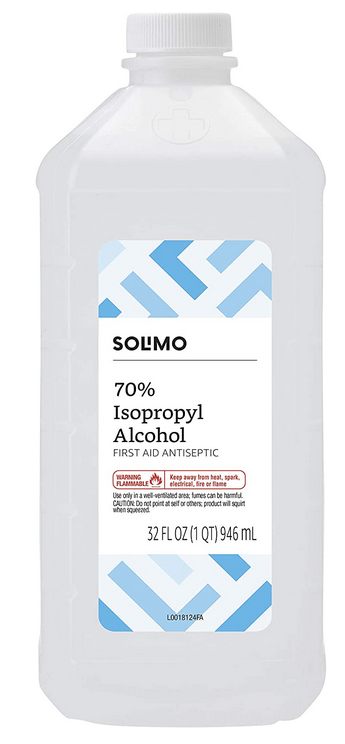
Перед нанесением раствора изопропилового спирта обязательно вытрите всю пыль и грязь с дисплея MacBook влажной безворсовой тканью из микрофибры. Дайте ему высохнуть перед нанесением спиртового раствора. Это позволит вам увидеть жирные пятна, которые потребуют большего внимания.
Следует избегать чистящих средств на спиртовой основе для всех типов экранов, но изопропиловый спирт – другое дело. Он имеет чрезвычайно высокую скорость испарения. Просто убедитесь, что концентрация раствора изопропилового спирта составляет 70 процентов или выше, иначе он может повредить электронику. Кроме того, будьте осторожны, чтобы не использовать его на окрашенных частях вашего MacBook, потому что изопропиловый спирт может смыть краску с некоторых типов пластика.
Используйте новую салфетку из микрофибры, смочите ее раствором изопропилового спирта и протрите экран ноутбука горизонтальными и вертикальными движениями. Этого должно быть достаточно, чтобы удалить все сложные пятна.
Совет по очистке сенсорной панели
Все новые модели MacBook Pro имеют сенсорную панель и Touch ID над клавиатурой. Это дисплей Retina, который обеспечивает быстрый доступ к содержимому на экране, приложениям или системным функциям ноутбука. Сенсорную панель тоже нужно чистить, и лучше всего это делать влажной безворсовой салфеткой из микрофибры. Не используйте спреи для очистки экрана или изопропиловый спирт на этой части.
Защита экрана вашего MacBook
Экраны MacBook Pro ценятся за их яркость, точность цветопередачи и яркость. Помимо регулярной очистки их, вы должны обеспечить их долговечность. Вы можете сделать это, инвестируя в защитную пленку для экрана MacBook, которая защитит дисплей вашего ноутбука от отпечатков пальцев, царапин и потертостей. В конце концов, если мы используем такую защиту на наших iPhone и iPad, почему бы не сделать это и для наших MacBook? Вот некоторые из лучших вариантов для 16- и 14-дюймовых экранов Apple.
1. Supershieldz для Apple MacBook Pro
Защита экрана Supershieldz для Apple MacBook Pro защитит ваш дисплей от отпечатков пальцев и царапин по низкой цене. Это также антибликовый протектор, который поможет улучшить видимость, если вы работаете при дневном свете. Вы можете выбрать 14- или 16-дюймовую версию, а протекторы поставляются в упаковке по три штуки.
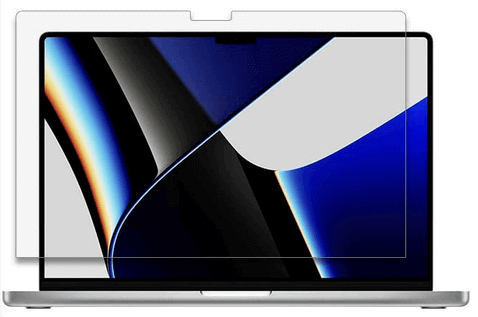
Самое приятное то, что, хотя это недорогая защитная пленка для экрана, она не оставит следов, как только вы решите ее снять.
2. Защитное стекло Spigen из закаленного стекла
Spigen Tempered Glass Protector предлагает дополнительную защиту для дисплеев MacBook, но стоит дороже. Его закаленное стекло имеет рейтинг твердости 9H, что достаточно для защиты экрана от ссадин и незначительных ударов. Защитное стекло Spigen покрыто антипылевым нанопокрытием, ОСА, ПЭТ, силиконовой смолой и защитной пленкой.

Этот протектор кристально чистый и никак не повлияет на видимость. Но это также означает отсутствие антибликовой защиты.
3. Защитная пленка для экрана Ocushield Blue Light
Если вы ищете защиту экрана, которая блокирует синий свет и снижает нагрузку на глаза, защитная пленка Ocushield может стать решением. Защитная пленка для экрана Ocushield Blue Light была разработана оптометристами и зарегистрирована в FDA и MHRA. Помимо уменьшения синего света, протектор Ocushield имеет антибликовое покрытие и фильтр конфиденциальности. Это означает отсутствие бликов и отражений, которые могут напрягать глаза.

MacBook частично обязаны своим успехом дисплею. Так что не обесценивайте свой Mac, не чистя его экран регулярно. Воспользуйтесь приведенными выше советами, чтобы всегда наслаждаться лучшим дисплеем Apple Liquid Retina. Кроме того, обязательно ознакомьтесь с нашим руководством по как почистить телевизор или монитор для более полезных советов по очистке экрана!
Программы для Windows, мобильные приложения, игры - ВСЁ БЕСПЛАТНО, в нашем закрытом телеграмм канале - Подписывайтесь:)